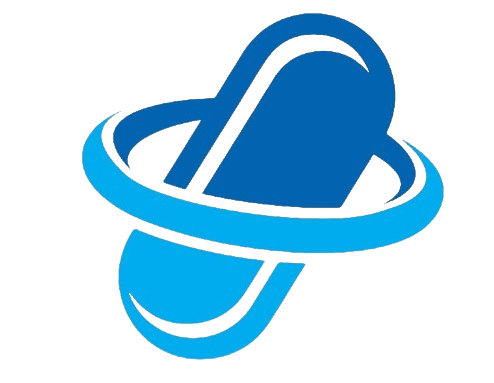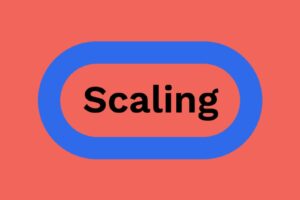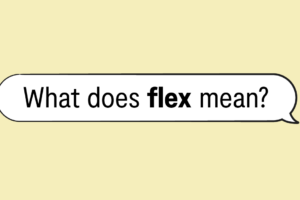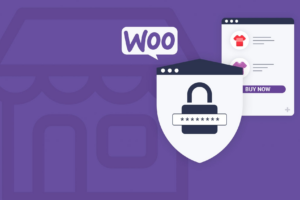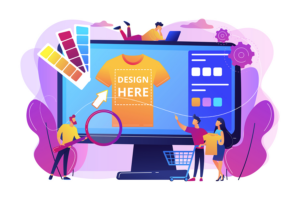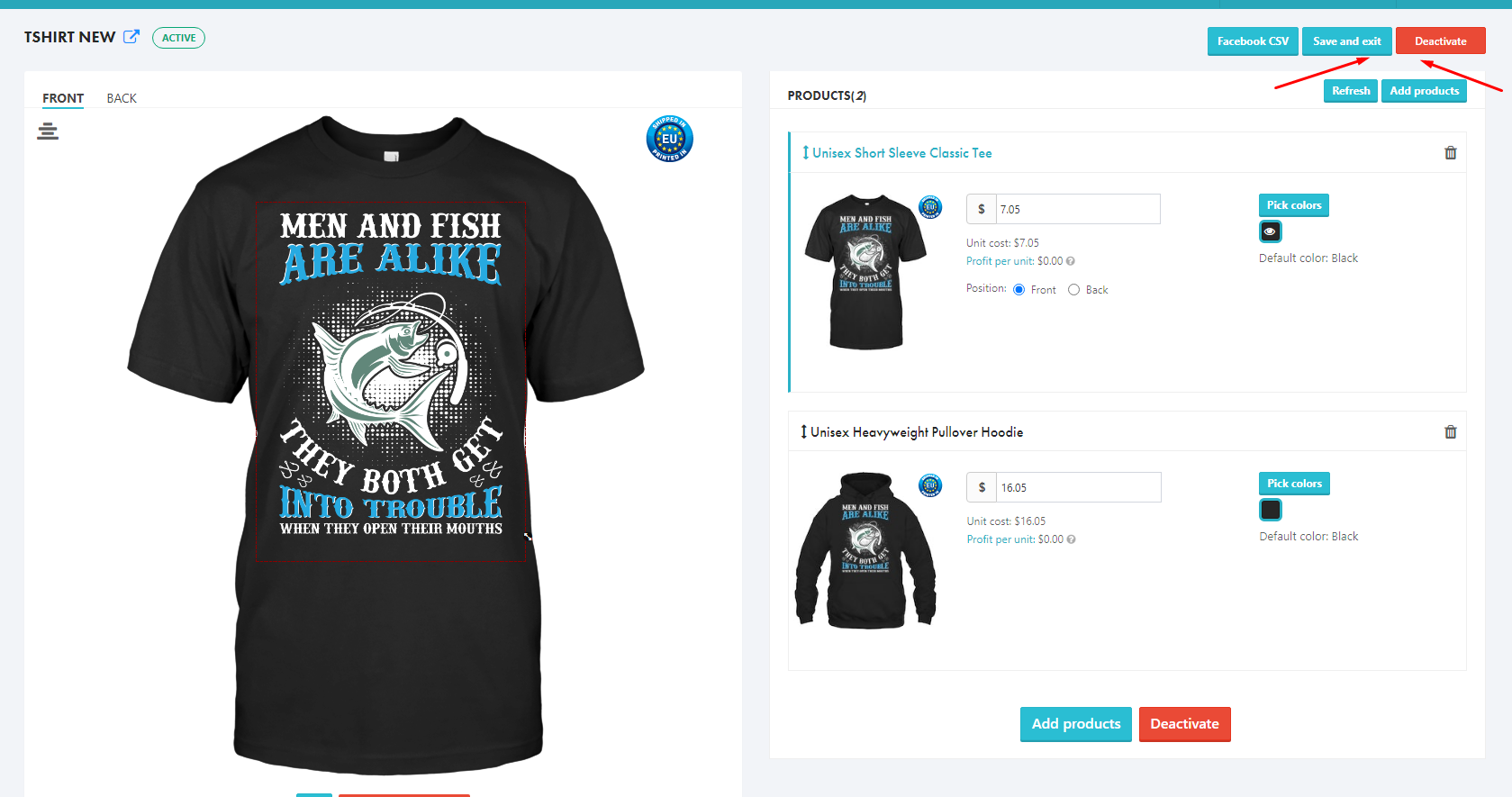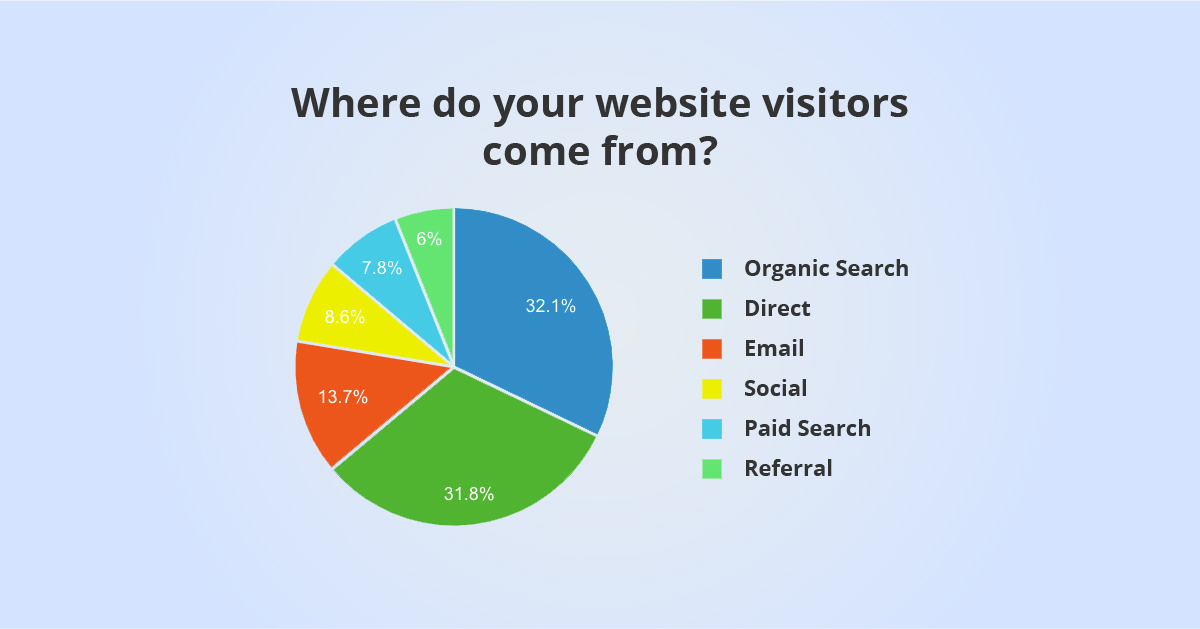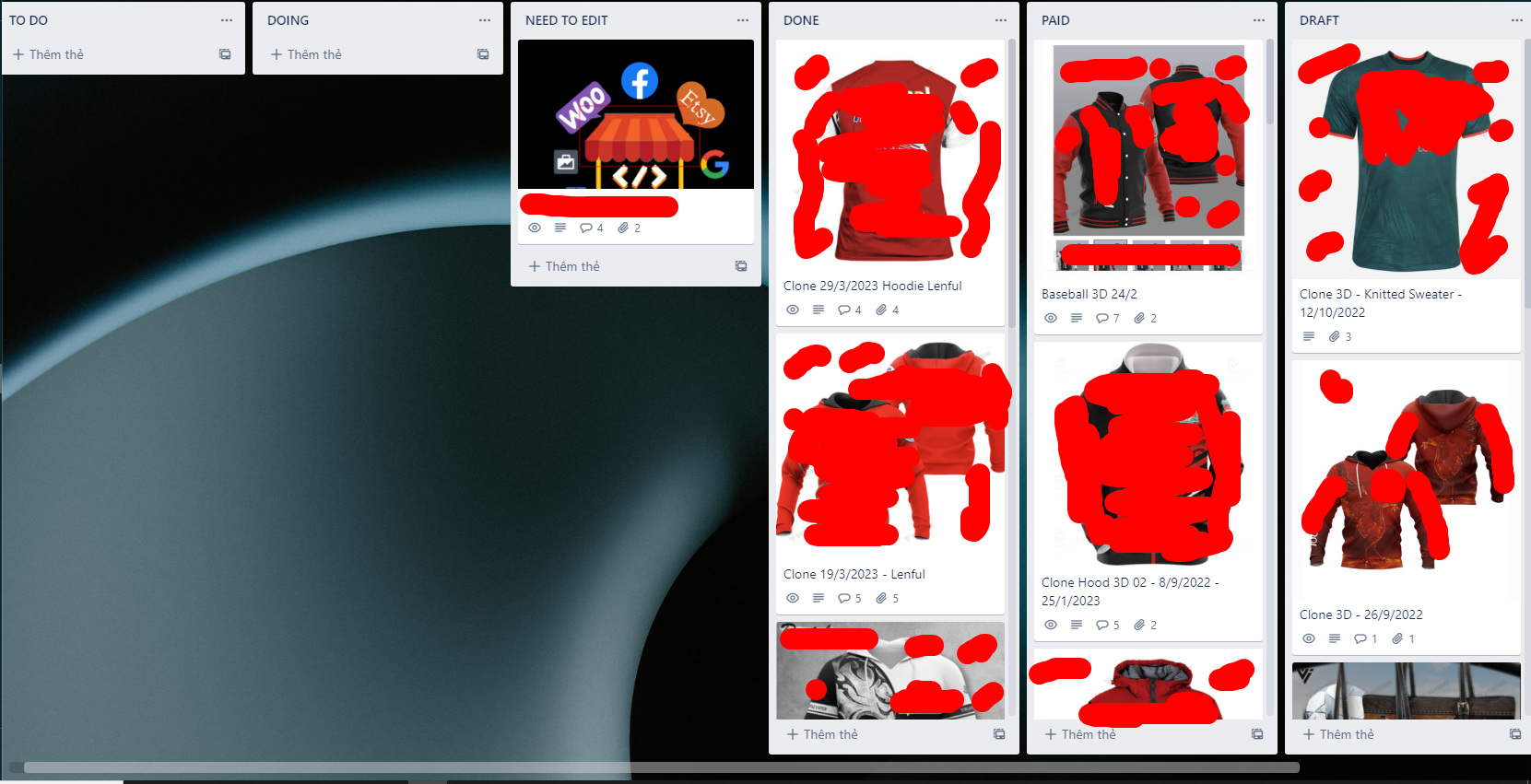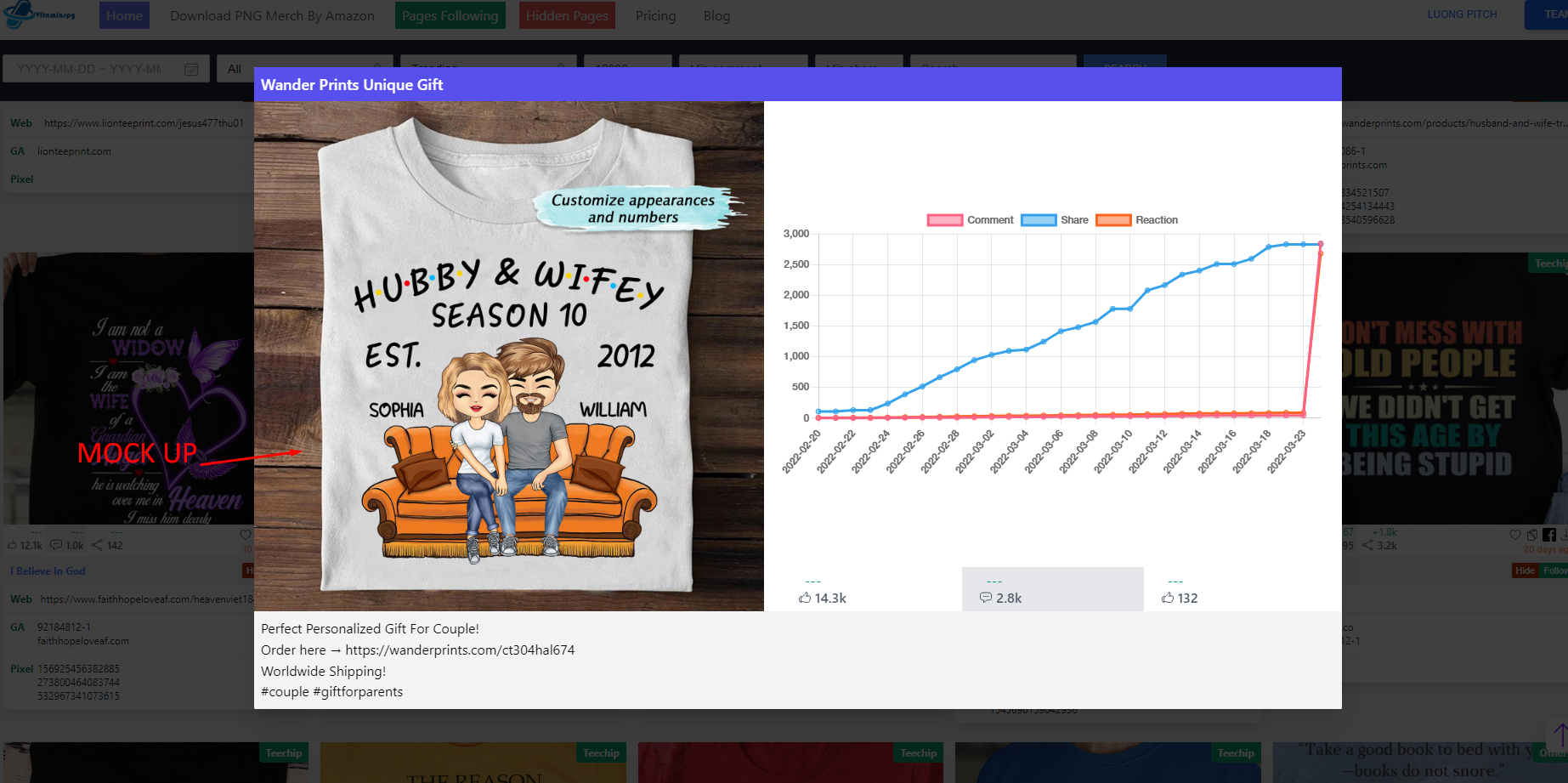Sau khi đã hoàn thành đến Bài 3 là bạn đã có file in ấn hoàn chỉnh và tùy thuộc vào mỗi platform sẽ có một cách đăng mẫu thiết kế bạn lên nhưng do hạn hẹp thời gian mình sẽ chỉ giới thiệu cách đăng lên Gearlaunch còn lại bạn bán platform khác hãy liên hệ support riêng platform đó để được hỗ trợ nha.
Trong bài này mình sẽ chia sẻ hướng dẫn mọi người cách lên mẫu trên gian hàng ở platform Gearlaunch.
Đầu tiên, mọi người cần có tạo 1 tài khoản seller bán hàng trên Gearlaunch(GL). Link tại đây . Còn nếu bạn vẫn khó khăn trong việc lập thì mời bạn hãy liên hệ support bên GL.
Sau khi đã có tài khoản seller thì mọi người cần có một domain tên miền cho websote của bạn. Ví dụ, teeshirthottrend .com tên này thì bạn tự nghĩ và khuyên bạn nên đặt tên domain nghe chung hạn chế chuyên sâu 1 niche quá sau này bạn bán nhiều niche khác thì lại khó vì domain thương hiệu của bạn chỉ phạm vi nhỏ.
Dưới đây là phần thiết lập kết nối domain với store của bạn
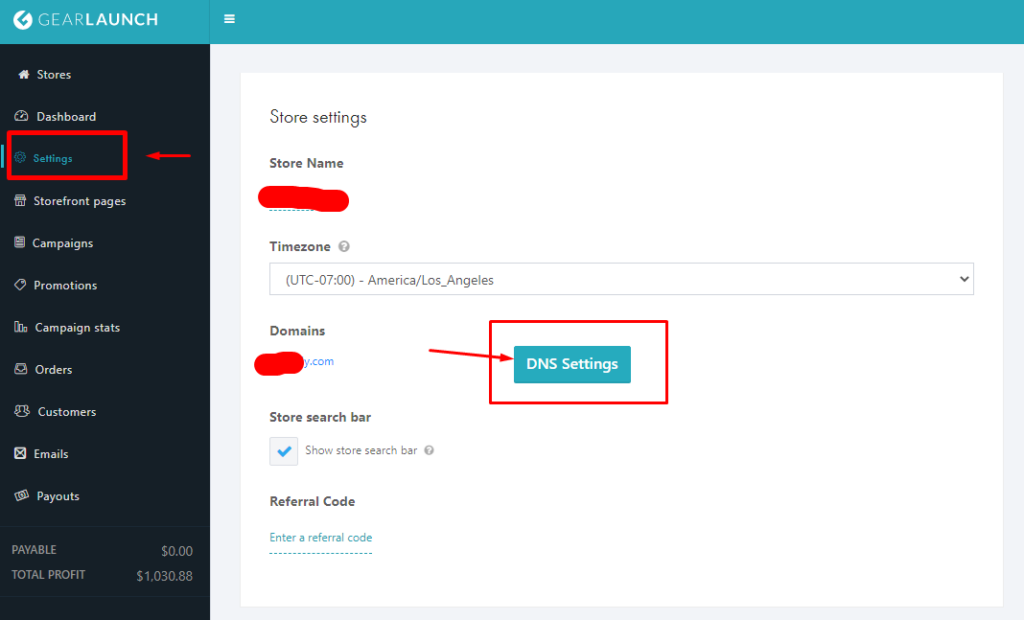
Sau khi kết nối xong domain thì bạn đã hoàn thành việc set up website store rồi. Bây giờ bạn sẽ thấy mục
- Dashboard hiển thị các chỉ số về doanh thu.
- Profit (tiền lãi bạn nhận được).
- Lượt khách truy cập vào store của bạn.
- Convertion Rate(CR) tỷ lệ % khách mua hàng. Ví dụ CR 5,04% tức cứ 100 lượt view store thì có 5 người mua hàng.
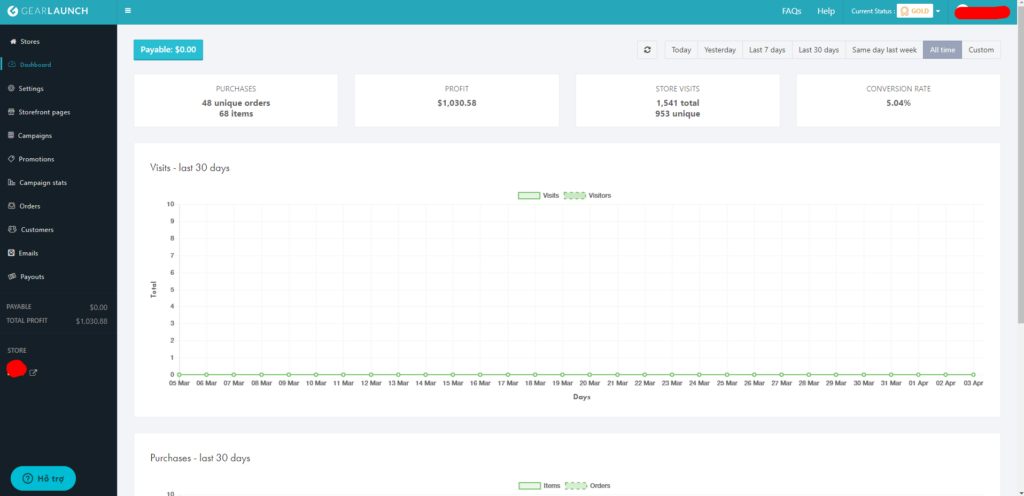
Nếu bạn chạy quảng cáo Facebook thì nhớ tạo và gắn Pixel ID vào GL Setting nha.
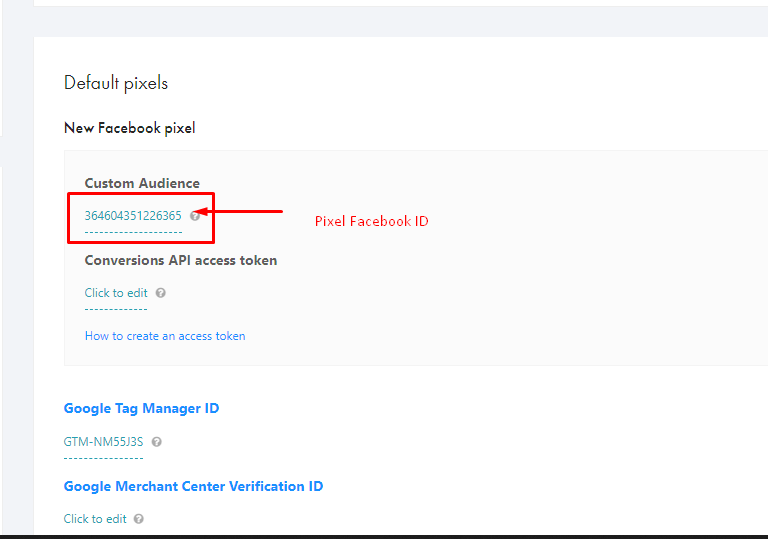
Bước 1: Bây giờ chúng ra sẽ tạo campaign (tức tạo mẫu mockup để hiển thị bán hàng)
Bạn vào mục Campaign => Create Campaign
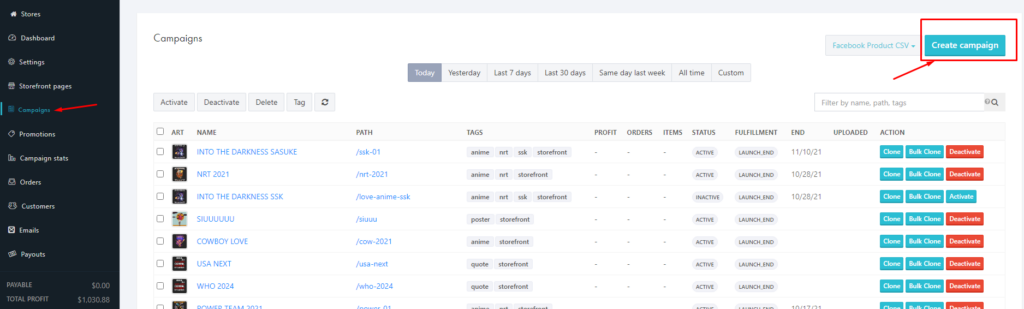
Tiếp đó bạn đặt tên cho campaign và link đuôi sản phẩm (Url path – “t-shirt-tinder-100k” sẽ là đoạn chữ đằng sau link domain của bạn, khuyên các bạn nên đặt tên đầy đủ để tốt cho SEO. Ví dụ: teeshirthottrend .com/t-shirt-tinder-100k ). bạn cũng có thể thêm các tag từ liên quan để tăng điểm SEO. SEO là gì các bạn tự tìm hiểu thêm. Rồi các bạn bấm nút Designer
Bước 2: Chọn loại sản phẩm bán
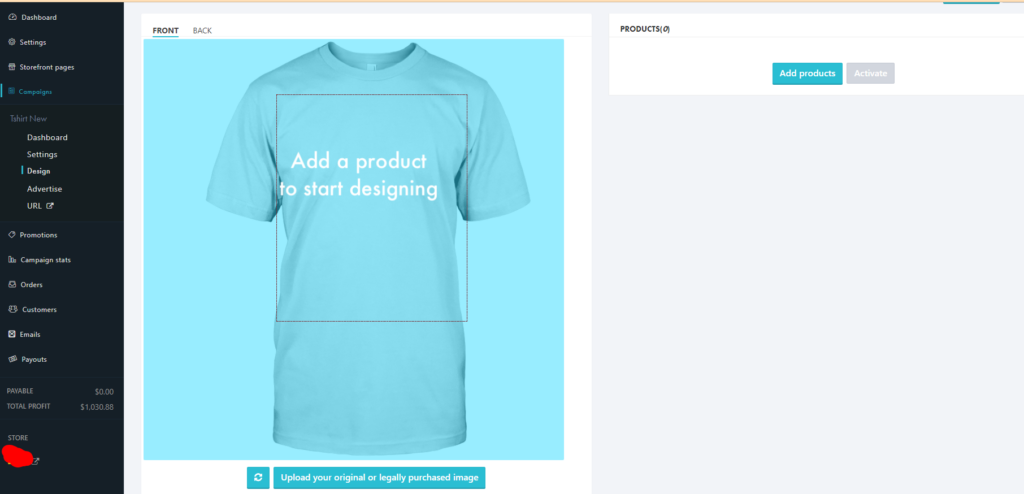
Tại đây bạn hãy chọn đăng in lên sản phẩm nào => Add Products
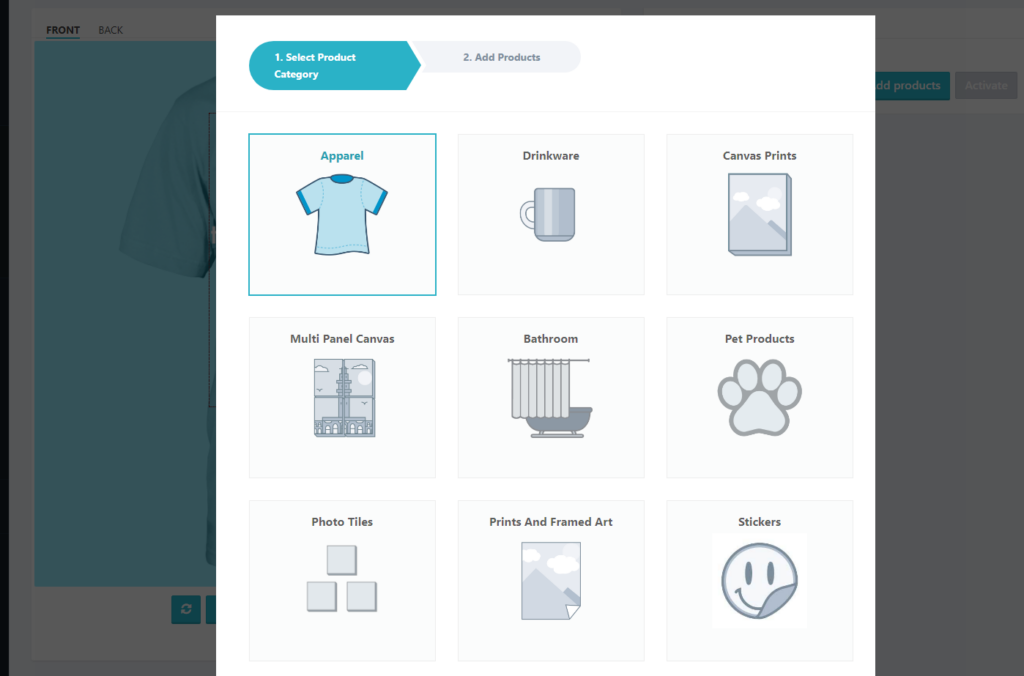
Như mình sẽ chọn áo thôi, bạn có thể bán cốc hoặc các sản phẩm khác thì tùy nha.
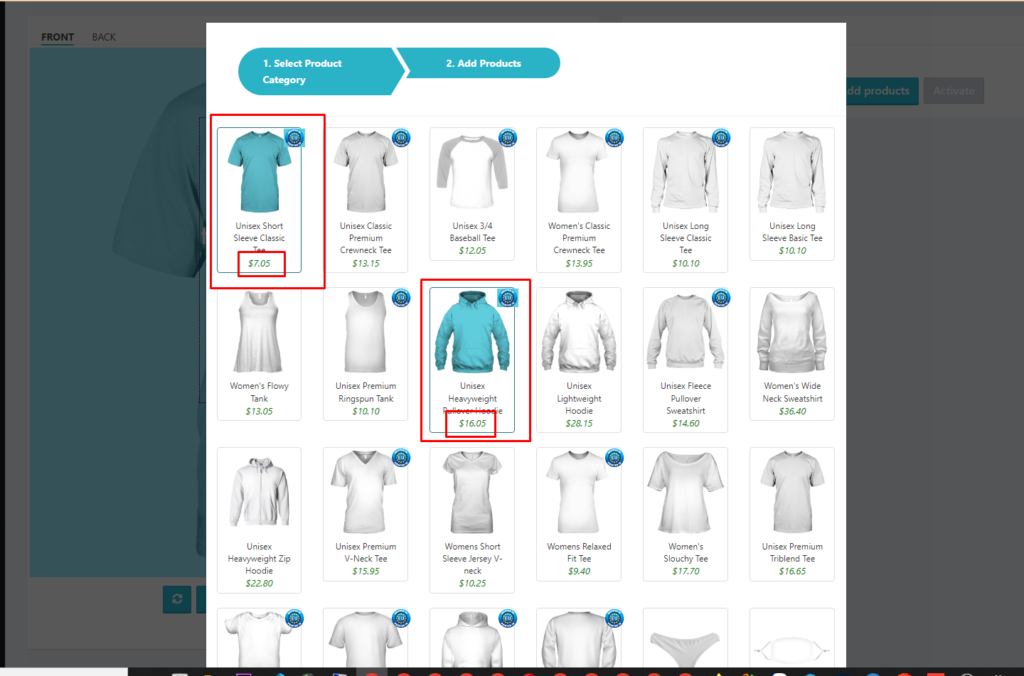
Tại đấy sẽ chỉ ra tên loại sản phẩm và giá basecost (giá gốc mà GL sẽ thu của bạn, chi phí này bao gồm phí in ấn, vận chuyển và support khách hàng)
Ở đây mình chọn bán áo T-shirt và Hoodie 2D. Các bạn chọn xong thì nhấn Add.
Sau khi chọn xong loại sản phẩm các bạn chọn thêm màu áo cho từng sản phẩm (Pick colors). Lưu ý chọn màu phù hợp để làm nổi bật design idea của bạn nha!
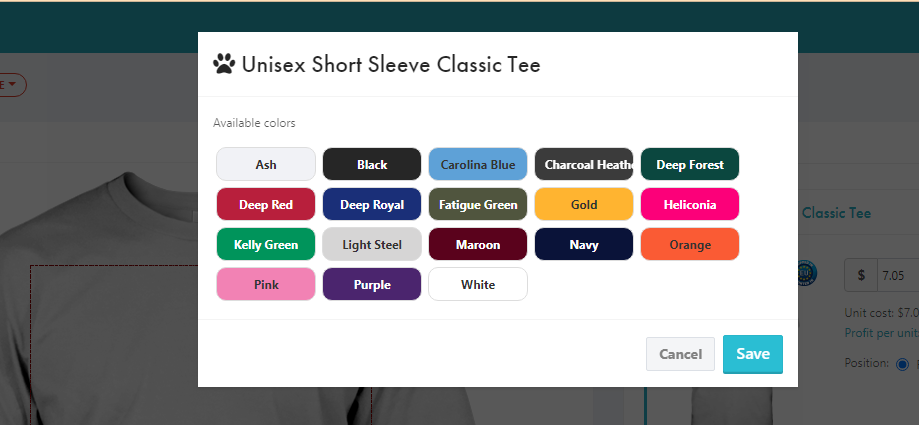
Bước 3: Tải file thiết kế lên bằng nút “Upload your original or legally purchased image”
Với sản phẩm 2D bạn hãy tải file PNG còn các sản phẩm tranh, cốc,… mà in 3D All Over Printing bạn hãy chọn định dạng jpeg.
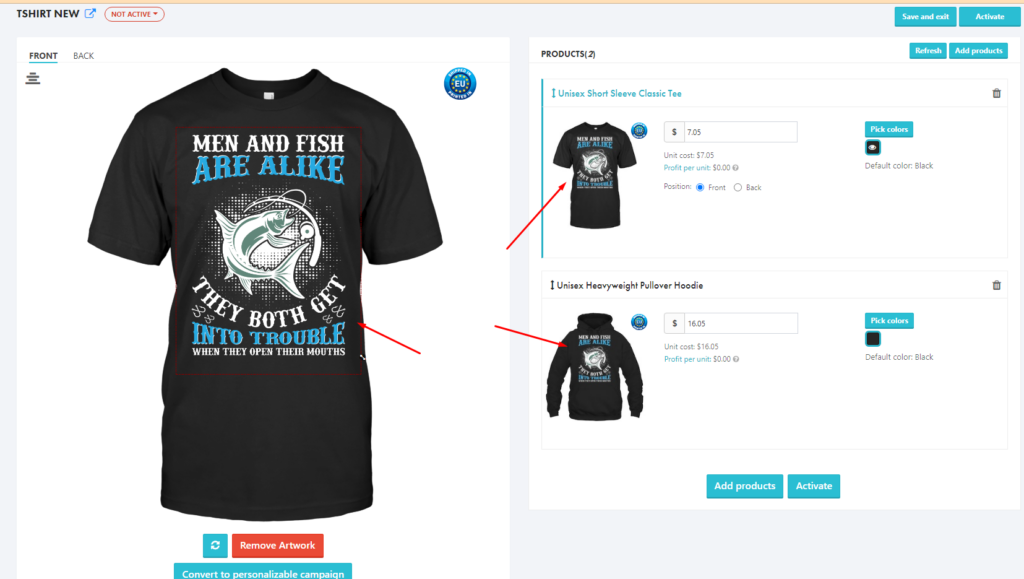
Sau khi tải lên mẫu thiết kế thì bạn hãy xem và căn chỉnh kéo lên xuống hoặc thu nhỏ thiết kế để phù hợp khi nhìn trên mockup.
Bước 4: Active sản phẩm
Bạn bấm nút Active để sản phẩm được công khai trên website của bạn. Sau khi bấm xong thì bạn sẽ thấy hình như dưới. Save and exit là xong.
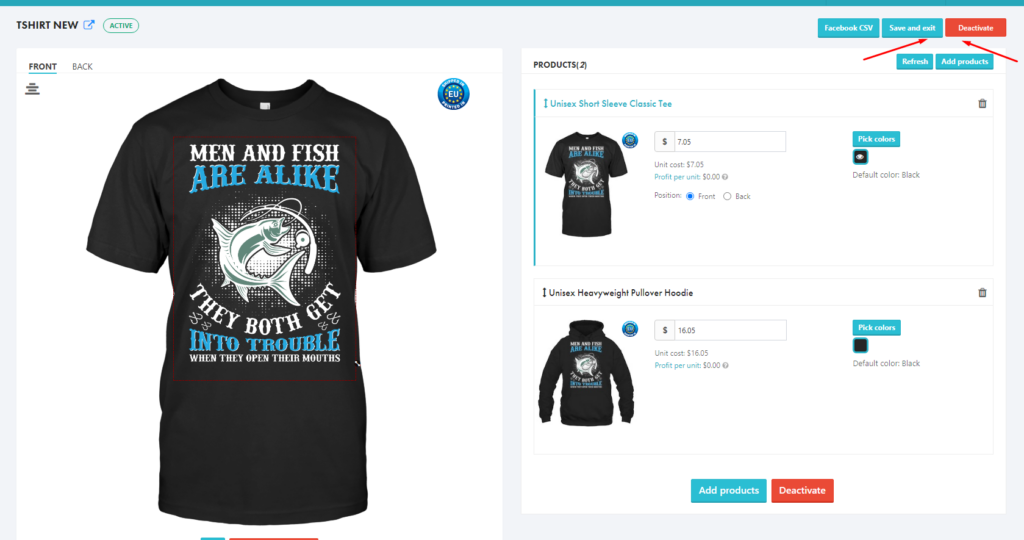
Trang Home Dashboard sẽ hiển thị ngay sản phẩm bạn mới đăng

Bạn bấm vào đó sẽ ra link sản phẩm hoàn thiện trên website của bạn.
Vậy là đã xong việc đăng sản phẩm trên store GL rồi. Bài thứ 5 mình sẽ hướng dẫn mọi người cách chạy Facebook quảng cáo để tiếp cận khách hàng bán hàng từ link sản phẩm hoặc collection nhiều sản phẩm 1 niche mà bạn đã đăng lên store GL hoặc platform mà bạn đã đăng.
Hy vọng bài viết này mình sẽ giúp bạn được hiểu quy trình đăng sản phẩm. Bạn thắc mắc gì thì hãy liên hệ mình hoặc support các platform mà bạn đang bán hàng. Peace out!